情報番号:013953 【更新日:2013.02.13】
「Qosmio AV Center」地上デジタル放送で録画した番組をSDカードにコピー/移動(ムーブ)する方法<Windows(R)8>
| 対応機種 | |
|---|---|
| 対象OS | Windows(R)8 |
| カテゴリ | テレビ、ダビングする方法、周辺機器、メモリカード |
回答・対処方法
はじめに
「Qosmio AV Center」で録画した番組はハードディスクに保存されており、録画したお気に入りの番組を次のメディアへ書き出すことができます。
- 著作権保護技術CPRM(Content Protection for Recordable Media)に対応したDVD-RAM/DVD-R
- 著作権保護技術AACS(Advanced Access Content System)に対応したBD-R/BD-RE(ブルーレイディスクドライブ搭載モデルのみ)
- 著作権保護技術CPRM(Content Protection for Recordable Media)に対応したSDメモリカード/SDHCメモリカード/miniSDメモリカード/miniSDHCメモリカード/microSDメモリカード/microSDHCメモリカード(以下、SDカード)
ここでは、地上デジタル放送で録画した番組をCPRMに対応したSDカードにコピー/移動(ムーブ)する方法について説明します。
作成したSDカードはSD-Video形式になります。
【メモ】
- 「Qosmio AV Center」では、録画した番組がダビング10*対応の場合、録画した番組データを9回までメディアにコピーすることができます。
コピーの場合、ハードディスクに録画したコピー元のデータは削除されず、コピー先に複製ができます。コピーを1回行なうとコピー可能回数が1減り、コピーを9回行なってコピー可能回数が0になると、コピーは行なえず移動のみ行なえます。コピー可能回数は、「見るナビ」のサムネイルや「タイトル情報/Video詳細」画面に表示されます。 - ダビング10対応の録画番組を9回コピーした場合、また、録画した番組がダイビング10対応ではない場合、メディアへのコピーは行なえず、移動のみ行なうことができます。移動の場合、ハードディスクに録画したデータは削除され、元に戻すことはできません。
- コピー/移動したメディアの録画データは、ほかのメディアへのコピーやハードディスクに戻すなど、さらにコピー/移動することはできません。
- 1枚のSDカードに収まらない場合は、ダビングすることができません。
- すでにデータが記録(SD-Videoフォーマット)されているSDカードに追記することができます(書き込むデータ容量以上にSDカードの空き容量があること)。
- 何回も使用したSDカードにダビングした場合、SDカードの記録品質の劣化などの理由で正常に再生できない場合があります。大切なデータは、新しいSDカードを使用して、ダビングするようにしてください。
- まれに携帯電話などで、タイトルの追記・削除が正常にできないことがあります。携帯電話などで追記・削除できなくなったSDカードをを使用するためには、フォーマットをしてください。
- miniSDメモリカード/miniSDHCメモリカード、microSDメモリカード/microSDHCメモリカードを使用する場合は、SDメモリカードサイズのアダプターが必要です。アダプターを使用せずに本製品に直接挿入すると、取り出せなくなります。
* 「ダビング10」の番組とは、本製品のハードディスクに録画したとき、著作権保護技術に対応したメディアなどに、10回のダビング(9回のコピーと1回の移動(ムーブ))ができる番組のことです。
※「Qosmio AV Center」は「ダビング10」に対応しています。
※すべてのデジタルテレビ放送が「ダビング10」になるわけではありません。
【お願い】
「Qosmio AV Center」でテレビを見たり録画する前に、以下のリンク先の情報を確認してください。
[013927:「Qosmio AV Center」の使用にあたって<Windows(R)8>]
[013928:テレビの視聴・録画に関するご注意]
操作手順
※ご使用のモデルによって画面が若干異なります。
- スタート画面で、[デスクトップ]タイルをクリックします。
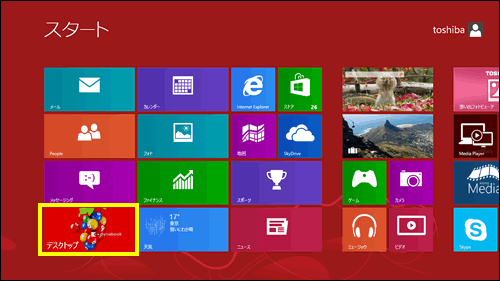 (図1)
(図1)
- デスクトップ画面が表示されます。[Qosmio AV Center]アイコンをダブルクリックします。
※[Qosmio AV Center]アイコンがない場合は、[013610:デスクトップから検索して目的のアプリやファイルを起動する方法<Windows(R)8>]を参照して「Qosmio AV Center」とキーワードを入力して「Qosmio AV Center」を起動してください。
 (図2)
(図2)
- 「Qosmio AV Center」が起動します。ホーム画面で[見るナビ]をクリックします。
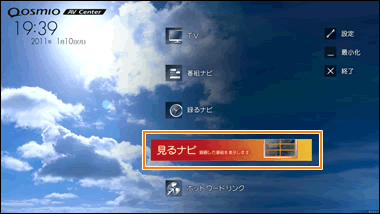 (図3)
(図3)
- 「見るナビ」画面が表示されます。録画番組の一覧が表示されます。
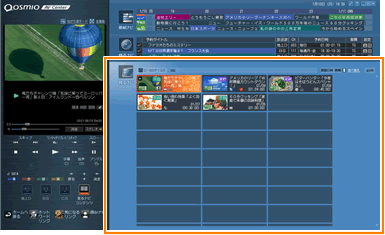 (図4)
(図4)
※「見るナビ」画面が表示されない場合は、[見るナビ]ボタン( )をクリックしてください。
)をクリックしてください。
- CPRMに対応したSDカードをPCのブリッジメディアスロットにセットします。
※機種によってスロットの位置が異なります。詳しくは、「dynabookガイド(取扱説明書)」または「オンラインマニュアル」を参照してください。
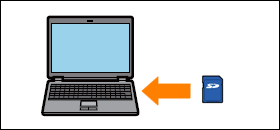 (図5)
(図5)
- SDカードに書き出したい録画番組をマウスの右ボタンでクリックし、表示されるメニューから[メディアへ書き出し]をクリックします。
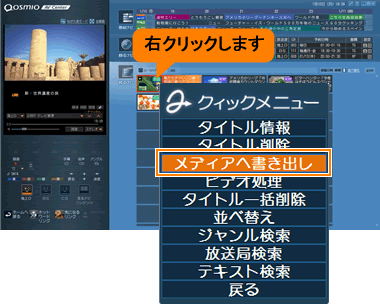 (図6)
(図6)
- 「ユーザーアカウント制御」画面が表示されます。[はい(Y)]ボタンをクリックします。
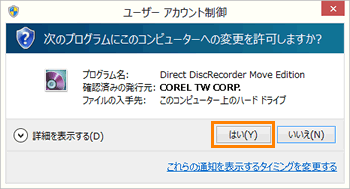 (図7)
(図7)
- 確認画面が表示されます。[はい]ボタンをクリックします。
◆コピーの場合の確認画面
コピー可能回数が表示されます。
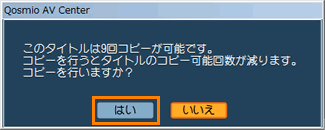 (図8)
(図8)
◆移動(ムーブ)場合の確認画面
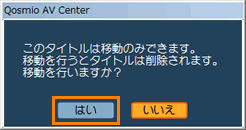 (図9)
(図9)
- ”どちらのメディアにダビングしますか?”メッセージ画面が表示されます。[SD Card]をクリックします。
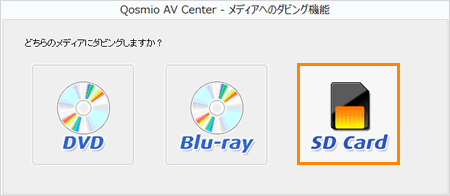 (図10)
(図10)
- ”■本機能の説明と使用する上でのご注意”画面が表示されます。内容を確認してから[OK]ボタンをクリックします。
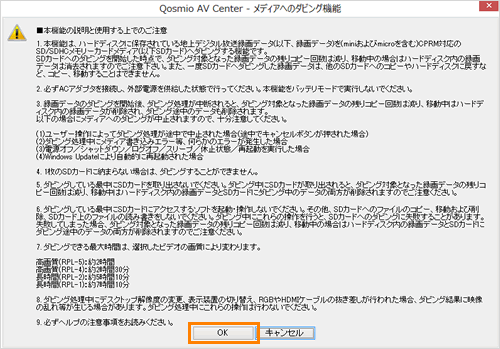 (図11)
(図11)
- 「Qosmio AV Center - メディアへのダビング機能」画面が表示されます。
◆[□ 現在のディスクをフォーマットする]項目
すでに録画データが記録してあるSDカードの内容を消去してからコピー/移動したい場合は、クリックしてチェックを付けます。
※すでにデータが記録(SD-Videoフォーマット)されているSDカードに追記したい場合は、チェックを付けないでください。
◆”ビデオの画質”項目
SDカードに書き込む際に変換する画質を設定します。
・[◎ 高画質(RPL-5)] :約2時間
・[◎ 高画質(RPL-4)] :約2時間30分
・[◎ 長時間(RPL-2)] :約5時間10分
・[◎ 長時間(RPL-1)] :約7時間10分
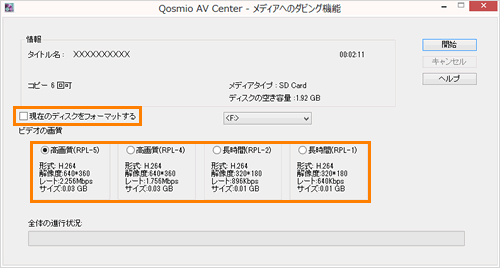 (図12)
(図12)
- 設定が終わりましたら、右上の[開始]ボタンをクリックします。
【注意】
SDカードがロックされていると、”メディアに書込み保護が施されているため、処理に失敗しました。”メッセージ画面が表示され、ダビングができません。その場合は、[OK]ボタンをクリックし、SDカードのロックを解除後、再度手順6からの操作を行なってください。
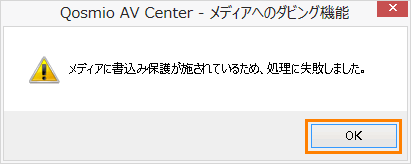 (図13)
(図13)
- ”録画データのダビングを開始します。よろしいですか?”メッセージ画面が表示されます。[OK]ボタンをクリックします。
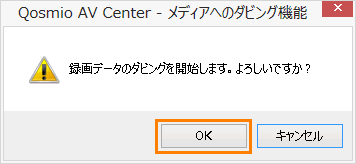 (図14)
(図14)
- ダビングを開始します。”全体の進行状況”のバーで進行状況を確認できます。しばらくお待ちください。
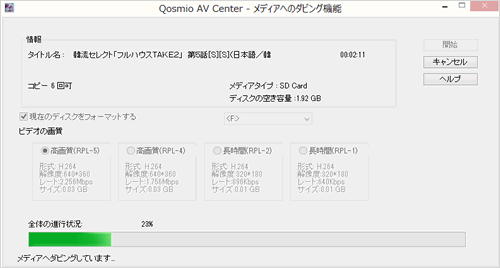 (図15)
(図15)
- ダビングが完了すると、”メディアへのダビングが完了しました。”メッセージ画面が表示されます。[OK]ボタンをクリックします。
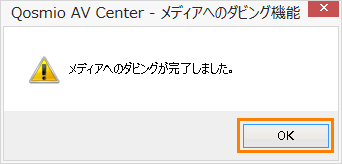 (図16)
(図16)
SDカードへコピー/移動する操作は以上です。
再生する場合は、「Qosmio AV Center」を終了し、「TOSHIBA SD VIDEO PLAYER」で再生してください。
<補足:SDカードの内のフォルダー構成について>
SDカードの内のフォルダー構成は、以下のとおりです。
- 「SD_VIDEO」フォルダーの中に「MGR_INFO」フォルダー、「PRG001」フォルダーが作成されます。
「PRG001」フォルダー内の「MOV***.SD1」ファイルが、H264Mobile形式の動画ファイル本体です。
※「TOSHIBA SD VIDEO PLAYER」で再生するためには、同時に作成されている他のファイルも必要です。
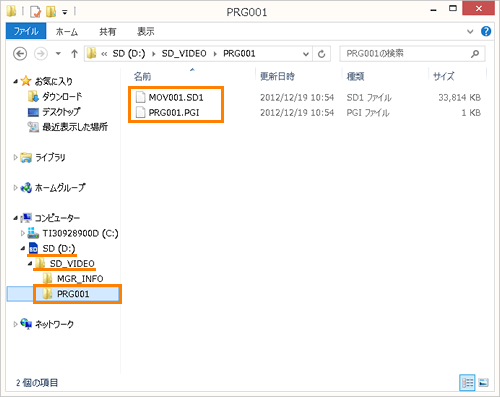 (図17)
(図17)
関連情報
- 録画した番組をその他のメディアにコピー/移動(ムーブ)する方法は、以下のリンクを参照してください。
[013951:「Qosmio AV Center」地上デジタル放送で録画した番組をDVD-RAMにコピー/移動(ムーブ)する方法<Windows(R)8>]
[013952:「Qosmio AV Center」地上デジタル放送で録画した番組をDVD-Rにコピー/移動(ムーブ)する方法<Windows(R)8>]
[013954:「Qosmio AV Center」地上デジタル放送で録画した番組をブルーレイディスクにコピー/移動(ムーブ)する方法<Windows(R)8>]
- テレビ番組を録画する方法は、以下のリンクを参照してください。
[013945:「Qosmio AV Center」放送中のテレビ番組を録画する方法(マウス操作)<Windows(R)8>]
[013934:「Qosmio AV Center」放送中のテレビ番組を録画する方法(リモコン操作)<Windows(R)8>]
[013944:「Qosmio AV Center」「番組ナビ」を使って録画予約する方法(マウス操作)<Windows(R)8>]
[013933:「Qosmio AV Center」「番組ナビ」を使って録画予約する方法(リモコン操作)<Windows(R)8>]
以上
